Comment créer des prix et des remises de vente flash WooCommerce
Publié: 2022-02-03Imaginez que vous venez de recevoir un e-mail de votre revendeur préféré avec pour objet « 25 % de réduction dans tout le magasin pendant 24 heures ».
Vous pouvez vous sentir ravi et avoir une impulsion pour saisir les produits lorsque la vente est en direct immédiatement.
C'est une vente Flash !
Les ventes flash servent essentiellement à créer une sensation de précipitation parmi les clients pour arracher les articles au moindre coût. Ainsi, tous les clients, même les nouveaux clients, visiteront rapidement votre boutique en ligne et recevront les articles avant l'expiration de l'offre !
Fidèle à son nom, cette vente arrive comme une lueur et expire rapidement.
Vous vous demandez peut-être quelles sont les différentes techniques de vente flash et comment les mettre en place dans votre boutique WooCommerce ?
Découvrons-les dans cet article.
Comprendre la vente flash WooCommerce ?
Les magasins proposent généralement des remises et des offres Flash pendant les saisons du festival et les jours importants. Et, il se ferme en quelques heures ou une journée. Les acheteurs recevront peut-être un avis de l'offre flash avec un message du type "Attrapez-le avant l'expiration de l'offre !", ou Il ne reste que 2 heures pour saisir votre jean préféré, etc.
De plus, si votre magasin n'a pas d'application mobile, les acheteurs sont informés par le biais de messages. De plus, les détaillants annoncent à leurs clients les ventes flash et les offres par le biais de notifications basées sur la liste des produits qu'ils vendent.
Quelques glissades mineures de leur côté peuvent provoquer un résultat contraire. Si l'envoi d'un grand nombre de messages et de notifications concernant les offres peut déranger les acheteurs, ils peuvent même marquer vos e-mails comme spam.
Par conséquent, planifiez l'offre flash très occasionnellement et ne la fournissez pas de manière régulière. Sinon, cela pourrait entraîner une dégradation de la valeur de la marque auprès de vos clients.
De plus, un autre point est de sélectionner vos acheteurs comme vous sélectionnez des articles adaptés à la vente flash. Autrement dit, envoyez les notifications de vente flash aux acheteurs ou abonnés choisis dans votre boutique WooCommerce.
De même, assurez-vous d'informer un client une seule fois de la vente Flash. De plus, n'oubliez pas d'envoyer une alerte par e-mail aux clients qui ont déjà acheté les produits.
Les offres de réduction déjà existantes n'excitent pas beaucoup les clients. Tous les acheteurs voudront peut-être se sentir spéciaux d'avoir reçu une offre unique.
Aussi, ne perdez pas votre valeur en donnant trop de remises fréquentes. Voyons maintenant les avantages que vous retirerez de la vente flash en tant que détaillant en ligne.
Avantages de la vente flash WooCommerce
L'avantage le plus important des ventes flash est la croissance des bénéfices. Ici, vous pouvez principalement vous concentrer sur les acheteurs réguliers et les acheteurs potentiels. Autrement dit, vos clients standard pourraient attendre pour acheter leur article préféré à une baisse de coût importante qui est en attente dans la liste de souhaits ou le panier.
Ainsi, leur envoyer des notifications entraînera un taux de conversion élevé. La sélection des articles peut être effectuée en utilisant les analyses de votre magasin, comme l'article qui a le plus de vues ou le temps de disponibilité.
D'autres avantages incluent l'offre d'articles qui n'ont pas eu autant de ventes. En supposant que vous offriez ces articles à un coût minimum, vous pouvez en stocker de nouveaux. Ces offres attireront de nouveaux clients s'ils trouvent que vous êtes exceptionnellement modeste en termes de coûts par rapport aux autres concurrents.
Comment créer une tarification et des remises WooCommerce Flash Sale ?
Règles de remise pour WooCommerce by Flycart est un plugin de tarification et de remise WooCommerce que vous pouvez utiliser pour créer des ventes flash. Ce plugin a d'excellentes fonctionnalités pour créer des prix de vente flash WooCommerce et des remises comme
- Remise en pourcentage
- Tarification dynamique
- Remises en gros
- Remises sur le panier
- Remises basées sur le rôle de l'utilisateur, etc.
Découvrons les différents types de ventes flash et comment les configurer à l'aide du plugin Discount Rules for WooCommerce.
Vente flash dans tout le magasin WooCommerce
La vente flash à l'échelle de la boutique entre en action lorsque vous appliquez la règle à tous les produits de votre boutique WooCommerce.
Par exemple : 20 % de réduction sur tout le magasin pour aujourd'hui
Sur la page Règle de remise, entrez le nom de la remise 20 % de remise sur tout le magasin et choisissez le type de remise comme Ajustement du produit, comme indiqué ci-dessous,
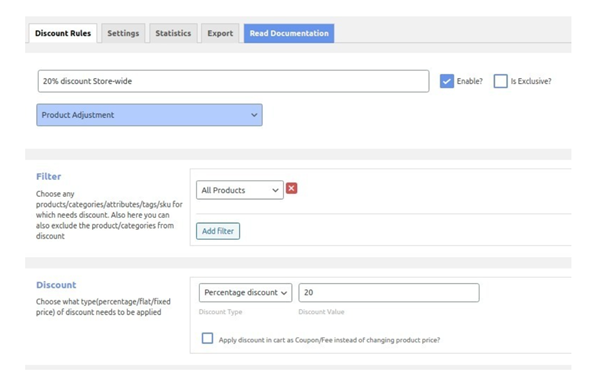
Dans la section Filtre,
Choisissez Tous les produits.
Dans la section Remise,
Sélectionnez Remise en pourcentage et entrez la valeur de remise 20.
Dans la section Règles, définissez la durée de validité de la vente flash configurée.
Entrez la date du jour dans les champs Règle valide à partir de et Règle valide jusqu'au.

Cela signifie que vous avez défini une remise de 20 % sur tous les produits de votre boutique WooCommerce pour aujourd'hui.
Voici à quoi ressemblera la remise sur la page du panier.
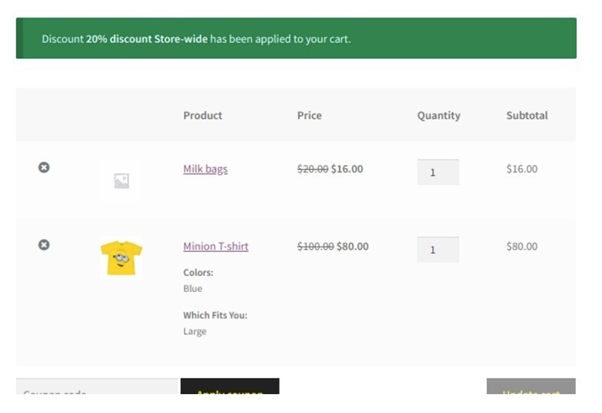
Vente Flash de la catégorie WooCommerce
Vous pouvez créer cette règle de remise chaque fois que vous souhaitez proposer des ventes flash sur certaines catégories spécifiques de votre boutique WooCommerce. Par exemple:
20% de réduction sur les produits des catégories Accessoires et T-shirts.
Entrez le nom de la règle et choisissez le type de remise en tant qu'ajustement du produit, comme indiqué ci-dessous,
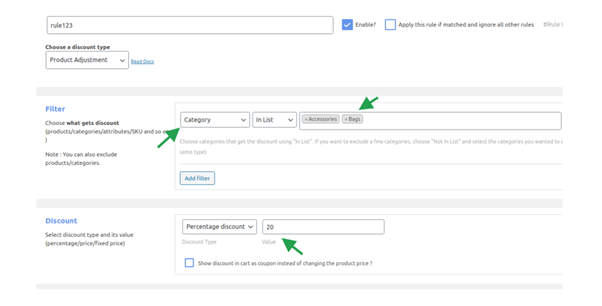
Dans la section filtre,
Sélectionnez Catégorie et sélectionnez la ou les catégories spécifiques ici (Accessoires et T-shirts).
Dans la section remise,
Sélectionnez Remise en pourcentage et entrez la valeur de remise 20.

Dans la section Règles, définissez la période de vente flash en saisissant des valeurs dans les champs « Valable à partir de » et « Valide jusqu'au ».
Désormais, une vente flash de 20% de réduction a été configurée sur les produits des catégories "Accessoires" et "T-shirts".
Vous pouvez également appliquer la vente flash de catégorie en fonction du nombre de produits achetés par le client. Pour lequel vous devez choisir le type de remise comme "Remise en vrac" et définir le nombre maximum et minimum de produits à commander pour bénéficier de cette remise.
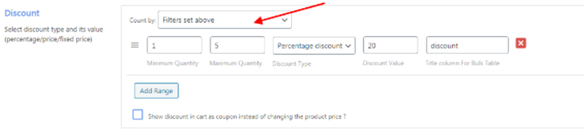
Voici comment vous pouvez le faire :
Dans la section Remise, définissez la "Quantité minimum" et la "Quantité maximum".
Continuez à sélectionner le type de remise en tant que "Remise en pourcentage" et entrez la valeur de la remise.
Vente flash spécifique au produit WooCommerce
Si vous souhaitez proposer une vente flash pour un produit spécifique à des occasions spécifiques, c'est le type de règle de remise que vous devez configurer.
Par exemple : vous souhaitez que la vente flash suivante soit active pendant 3 jours.
"Achetez 2 du produit X pour 30 $
Achetez plus de 3 du produit X pour 20 $ »
Spécifiez le nom de la règle et sélectionnez le type de remise comme "Remise groupée".
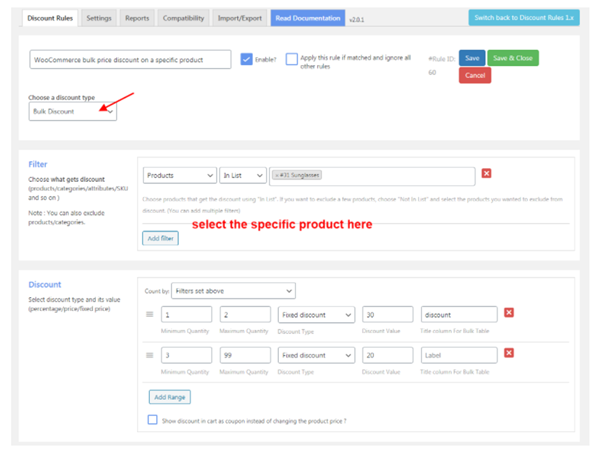
Dans la section filtre,
Choisissez "Produits" et sélectionnez le produit spécifique.
Par exemple : "Sweat à capuche"
Dans la section remise,
Pour compter cumulativement les éléments, définissez « Compter par » sur Filtres définis ci-dessus.
Précisez la quantité minimale et maximale à acheter. Configurez le type de remise en tant que "Remise fixe" et spécifiez la valeur de la remise.

Dans la section Règles, configurez la période de vente flash souhaitée.
Entrez les valeurs Valide à partir de et Valide jusqu'au format AAAA/MM/JJ pour la règle de remise
Voici à quoi cela ressemblera sur la page du panier.
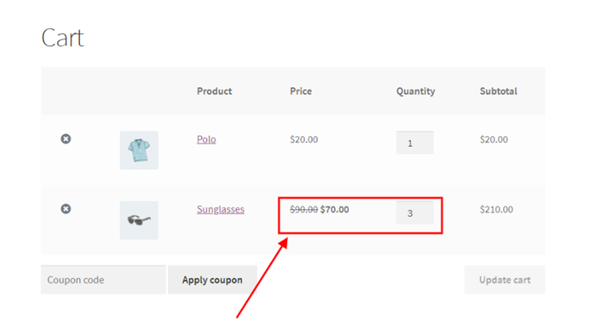
La remise de la vente flash créée est appliquée sur les lunettes de soleil. Le coût est réduit des réels en raison de la quantité d'achat.
Vente Flash des variantes de produits WooCommerce
La vente flash de variantes de produits WooCommerce convient aux produits avec des variantes.
Dans ce cas, la règle de remise doit être très particulière car chaque variante d'un produit est considérée comme un produit individuel par WooCommerce.
Voici comment vous pouvez créer une vente flash pour des variantes de produits.
Par exemple, achetez 5 maxi de taille moyenne et bénéficiez d'une réduction de 20 %.
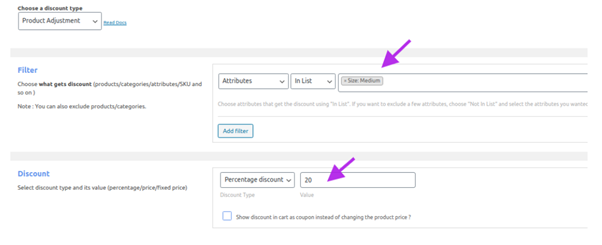
Nommez la règle de remise et sélectionnez le type de remise "Ajustement du produit".
Sous la section Filtre, sélectionnez Attributs et choisissez la variante de produit en bleu.

Dans la section remise,
Définissez le type de remise sur Remise en pourcentage et entrez la valeur en pourcentage sur 20.

Il est temps de définir la période de vente flash de la variante du produit WooCommerce. Dans la section Règles, définissez la période dans « Règle valide à partir de » et « Règle valide jusqu'à » pour laquelle la vente flash est valide.
Maintenant Flash Sale est configuré pour les variantes du produit.
Vente flash basée sur un coupon WooCommerce
Il est facile de configurer une vente flash basée sur des coupons dans WooCommerce. Créez un code de coupon unique qui applique la remise sur différentes catégories de votre boutique WooCommerce.
Par exemple, voyons comment mettre en place une vente flash basée sur des coupons pour une remise de 10 % sur la catégorie "Accessoires".

Entrez le nom de la vente flash - Accessoires 10 % et choisissez un type de remise Ajustement du produit.
Sous la section Filtre, sélectionnez Catégorie et ajoutez l'option "Accessoires".
Dans la section Remise, sélectionnez "Remise en pourcentage" comme type de remise et ajoutez la valeur de la remise.
Dans la section Règles, définissez les coupons comme type de conditions et créez votre propre coupon.

Et puis définissez la période dans 'Règle valide à partir de' et 'Règle valide jusqu'à' pour laquelle la vente flash est valide.
Maintenant, la vente flash basée sur les coupons est configurée pour votre boutique WooCommerce.
Vente Flash basée sur le panier WooCommerce
Cette règle de remise prend en compte le nombre total de produits dans le panier pour appliquer la remise. Lorsqu'il y a des variantes de produit dans le panier, il considère chaque variante comme un produit individuel.
Voyons comment configurer Flash Sale pour le scénario suivant :
20% de remise sur un panier de plus de 3 produits.
Tapez le nom de la règle et sélectionnez le type de remise comme "Ajustement du panier"
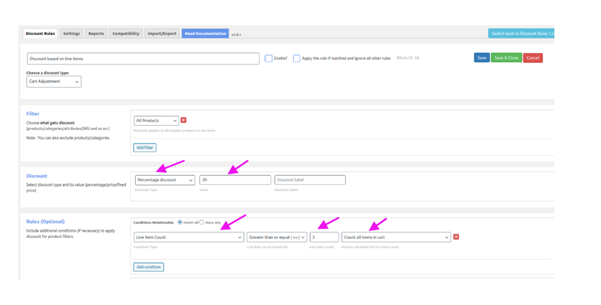
Il s'agit d'une remise à l'échelle du magasin, alors sélectionnez "Tous les produits" dans la section Filtre.
Dans la section Remise, définissez « Remise en pourcentage » comme type de remise et spécifiez la valeur de la remise.
Dans la section Règles, sélectionnez Nombre d'éléments de ligne avec une quantité supérieure ou égale à 3. Définissez également les champs « Règle valide à partir de » et « Règle valide jusqu'au ».

La vente flash basée sur le panier dans votre boutique WooCommerce est configurée en fonction du nombre total de produits dans le panier.
Vente flash basée sur les rôles des utilisateurs WooCommerce
Votre boutique WooCommerce peut avoir un large éventail de clients tels que des grossistes, des abonnés et des détaillants. À l'aide de la vente flash basée sur le rôle de l'utilisateur, vous pouvez offrir des remises à un seul groupe de clients. Après avoir saisi le nom de la règle de remise et défini le Type de remise sur Ajustement de produit, choisissez Tous les produits dans la section Filtre.
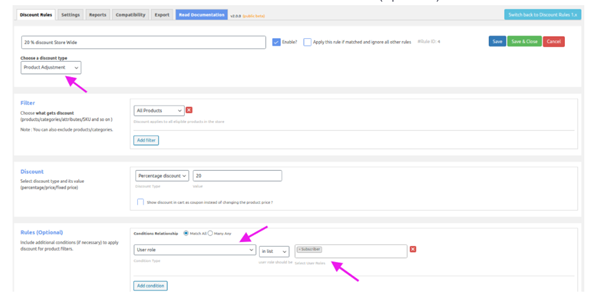
Définissez Remise en pourcentage comme Type de remise et saisissez la valeur de la remise.
Sous Règles, sélectionnez le rôle d'utilisateur en tant qu'abonné.
Et définissez la période de validité de la règle de remise en fournissant les valeurs de période de début et de fin.

Maintenant, la vente flash basée sur le rôle de l'utilisateur est en ligne dans votre boutique WooCommerce.
Vente Flash BOGO WooCommerce
Voyons comment configurer la vente flash BOGO pour votre boutique WooCommerce.
Par exemple : Achetez X et obtenez X
Créez le nom de la règle et sélectionnez le type de remise comme Buy X Get X.
Sélectionnez Tous les produits dans la section Filtre.
Dans la section Remise, indiquez la quantité minimale et maximale de produits à acheter.

Spécifiez le nombre de produits gratuits et le type de remise comme gratuit.

Dans la section Règles, définissez les champs Règle valide à partir de et Règle valide jusqu'au pour définir la période de vente flash.
Vous avez maintenant configuré avec succès Buy One Get One Flash Sale dans votre boutique WooCommerce.
Conclusion
Votre entreprise WooCommerce peut profiter de proposer des offres WooCommerce pendant la fin de la saison ou les soldes de stock. C'est une méthode incroyable pour réduire le prix d'un article et aider les clients à en acheter davantage. De même, vous êtes également prêt à économiser de l'argent sur les frais d'expédition.
Il existe de petits conseils auxquels vous pouvez penser lorsque vous exécutez des ventes flash dans votre magasin et améliorez les ventes dans WooCommerce Flash Sales.
Comment augmenter les bénéfices dans les ventes flash WooCommerce
Voici quelques-uns des moyens éprouvés d'augmenter les ventes dans votre boutique WooCommerce en exécutant des ventes flash.
Ciblez les clients de vos adversaires et vendez-leur vos produits :
Si des clients voient une baisse de prix pour un article similaire dans un magasin différent de leur magasin habituel, ils sauteront vers le magasin qui a plus d'offres.
Ce système peut être appliqué pour annoncer vos ventes flash en se concentrant sur les acheteurs potentiels des concurrents. Vous pouvez déployer vos efforts publicitaires via Google Ads et les réseaux sociaux.
Créer fausse urgence ou rupture de stock :
C'est ce qui se passe dans la plupart des magasins en ligne. Créer un rush en termes de stock et de temps.
Les acheteurs se dépêcheront d'acheter leurs articles préférés s'ils voient un compte à rebours à vendre. S'ils voient "Juste 2 restants" ou "15 minutes avant l'expiration de l'offre", cela déclenche une prise de décision rapide chez les acheteurs. Ainsi, les acheteurs achèteront les articles en quelques instants.
Optez pour Google Ads :
Les publicités shopping de Google sont très réputées, et nous allons dans l'ensemble examiner les promotions shopping pour connaître l'accessibilité d'un article à divers coûts. Si vous cherchez à exécuter Google Ads, ce sera peut-être le meilleur choix, à condition que vous choisissiez les bons mots clés et que vous vous concentriez sur les clients potentiels dans les bonnes zones géographiques. Une étape similaire peut être utilisée pour présenter vos offres flash. Cependant, assurez-vous que vos promotions flash sont diffusées de manière unique pendant une courte période avec les bons mots clés.
Excellente stratégie de coûts et de livraison :
Planifiez vos coûts en définissant une valeur légèrement supérieure au coût maximum auquel vous pouvez vendre l'article.
De plus, planifiez généralement l'expédition des commandes car vous obtiendrez un grand nombre de commandes en peu de temps. En parallèle, planifiez également les procédures d'annulation et de retour.
Utilisez un pop-up :
En tant que procédure publicitaire, vous pouvez utiliser des pop-ups. Nous ne discutons pas du pop-up que vous voyez sur quelques sites aléatoires. Vous pouvez créer des fenêtres contextuelles pour des groupes désignés.
Vraiment, cela fait une différence. Pour créer un pop-up pour votre boutique WooCommerce, vous pouvez utiliser un outil de génération de leads.
Pour vous concentrer sur les invités du site, vous perdez, renforcez la technique de pop-up d'intention de sortie. Cela peut vous aider à vous concentrer sur les invités qui obtiennent leur considération. Là encore, la fenêtre contextuelle plein écran vous aidera à obtenir la considération de chaque invité.
Vous pouvez également utiliser des pop-ups pour promouvoir vos occasions de vente flash.
Commencez à envoyer des newsletters :
Si vous exploitez une boutique WooCommerce, vous devez disposer de toutes les adresses e-mail de vos clients.
Vos clients sont friands de vos articles. De cette façon, lorsque vous lancez une offre flash, envoyez une newsletter à ce sujet. Il aidera vos clients à se familiariser avec la vente, en achetant l'article à un prix exclusif. En supposant que vous segmentiez vos clients en fonction de leurs intérêts, c'est très bien.
Vous pouvez créer des enregistrements illimités en fonction de l'historique d'achat, de l'âge ou de l'emplacement de votre client. Cela vous aidera à arriver à des clients potentiels sans aucun problème.
Inclure un widget d'en-tête :
Lorsque quelqu'un visite votre site WooCommerce, il y a de fortes chances qu'il remarque l'en-tête en premier.
Donc, ajouter votre vente flash à votre widget d'en-tête est une excellente idée.
Et il y a un widget de curseur.
Si vous traitez de longs messages avec une énorme quantité de ventes, essayez simplement les widgets de curseur.
